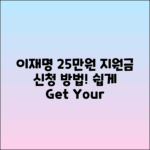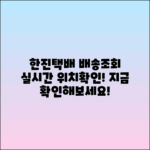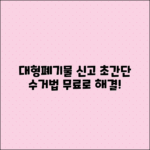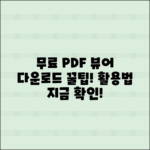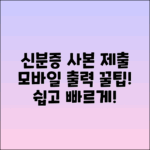무음 모드로 전환할 때, 벨소리와 알림 소리는 꺼지지만, 살짝 잊고 있는 미디어 소리 때문에 당황한 적 있으신가요? 갤럭시 스마트폰 사용자라면 이런 상황을 자주 겪을 수 있어요. 사실, 이러한 경우를 예방하기 위해 미디어 소리를 자동으로 0으로 변경하는 방법이 존재해요. 이 글에서는 갤럭시 스마트폰에서 무음 모드일 때 미디어 소리를 자동으로 조정하는 두 가지 방법에 대해 자세히 알아볼게요.
갤럭시 스마트폰 무음 모드의 특징
갤럭시 스마트폰에서 무음 모드는 매우 유용한 기능이에요. 전화가 오는 동안 집중해야 할 때, 알림이 방해되지 않도록 설정할 수 있죠. 그러나, 일반적인 무음 모드에서는 미디어 소리가 여전히 들려서 상황에 따라 당황할 수도 있어요.
무음 모드 상태에서의 소리 설정
무음 모드로 전환하면 다음과 같은 소리 상태가 변해요:
– 벨소리: 꺼짐
– 알림 소리: 꺼짐
– 미디어 소리: 그대로 (특별히 조정하지 않는 이상)
✅ ComfyUI를 활용한 인터페이스 설계의 비결을 알아보세요!
미디어 소리 자동 변경 방법
갤럭시 스마트폰의 미디어 소리를 무음 모드 시 0으로 자동 변경하는 방법은 다음과 같이 제공돼요.
방법 1: 스마트폰 설정 사용하기
- 설정 열기: 갤럭시 스마트폰에서 ‘설정’ 앱을 엽니다.
- 소리 및 진동 선택: ‘소리 및 진동’ 메뉴로 들어갑니다.
- 음량 조절: 여기서 각 음량을 조절할 수 있는 옵션이 제공됩니다.
- 미디어 소리 슬라이더를 제로로 이동시키세요.
이 방법은 수동으로 미디어 소리를 조정하는 간단한 방법이에요. 그러나 매번 수동으로 조정하는 것이 번거롭다면 다음 방법을 고려해 보세요.
방법 2: 자동화 앱 활용하기
갤럭시 스마트폰에서 미디어 소리를 자동으로 조정하기 위해 ‘Tasker’나 ‘Bixby Routines’와 같은 자동화 앱을 사용할 수 있어요.
-
Bixby Routines 설정하기:
- ‘설정’ > ‘고급 기능’ > ‘Bixby Routines’를 선택합니다.
- 새로운 루틴을 생성하여 조건으로 ‘무음 모드’를 설정하세요.
- 그 후 ‘미디어 소리’를 0으로 설정하는 액션을 추가하세요.
-
Tasker로 자동화:
- Tasker 앱을 다운로드 후 설치합니다.
- 새로운 프로파일을 생성하고 ‘상태’에서 ‘오디오’를 선택합니다.
- ‘무음 모드’ 상태에서 미디어 소리를 0으로 자동 설정하는 태스크를 추가하세요.
이 두 가지 방법은 무음 모드에서 미디어 소리를 쉽고 편리하게 관리하는 데 큰 도움이 될 거예요.
미디어 소리 자동 변경의 장단점
| 장점 | 단점 |
|---|---|
| 번거롭게 소리를 조정할 필요 없음 | 자동화 설정이 복잡할 수 있음 |
| 무음 시 미디어 소리 걱정 없음 | 일부 앱에서 제대로 작동하지 않을 수 있음 |
✅ 순천 교차로에서 구직 정보를 쉽게 찾는 방법을 알아보세요.
추가 팁
- 자동화 앱 활용 예시: 만약 갤럭시의 자주 사용하는 앱이 있다면, 특정 앱에서만 미디어 소리를 조정하는 설정을 만들 수 있어요.
- 새로운 앱 발견하기: Google Play 스토어를 통해 다양한 오디오 관리 앱을 찾아볼 수 있으니 참고하세요.
결론
갤럭시 스마트폰에서 무음 모드 시 미디어 소리를 자동으로 조정하는 방법은 두 가지로, 설정을 통한 방법과 자동화 앱을 활용하는 방법이 있어요. 이를 통해 불필요한 소음으로부터 자신을 보호하고, 필요한 순간에 집중할 수 있는 환경을 제공합니다.
미디어 소리를 원하는 대로 조절하여 보다 스마트한 스마트폰 생활을 누려보세요!
자주 묻는 질문 Q&A
Q1: 갤럭시 스마트폰에서 무음 모드에서는 어떤 소리가 꺼지나요?
A1: 무음 모드에서는 벨소리와 알림 소리는 꺼지지만, 미디어 소리는 그대로 유지됩니다.
Q2: 무음 모드일 때 미디어 소리를 자동으로 조정하는 방법은 무엇인가요?
A2: 미디어 소리를 자동으로 조정하는 방법은 스마트폰 설정을 사용하거나 Bixby Routines, Tasker와 같은 자동화 앱을 활용하는 것입니다.
Q3: 무음 모드에서 미디어 소리를 자동으로 조정하는 장점은 무엇인가요?
A3: 장점으로는 소리 조정을 번거롭게 할 필요가 없으며, 무음 상태에서도 미디어 소리에 대한 걱정이 없어지는 점입니다.